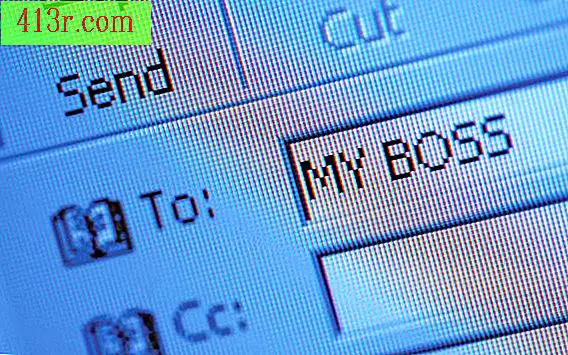Как да се определи Flash OCX грешка

Инсталирайте най-новия Adobe Flash Player
Стартирайте Windows Explorer и потърсете файлове с име "Flash.ocx" в папката C: \ Windows \ System32 \ Macromed \ Flash \. "Flash.ocx" означава всеки файл, чието име започва с буквите "Flash", последвани от 1 или повече цифри и / или букви, като "Flash9.ocx" или "Flash10b.ocx". Ако има повече от един файл по този начин, идентифицирайте файла с най-новата дата.
Кликнете веднъж върху иконата на файла и натиснете "Ctrl + C", след което натиснете "Ctrl + V". (Това създава файл "Flash.ocx Copy" - името ви се базира на името на файла, който току-що сте копирали.) Кликнете върху името на новия файл (показан под неговата икона) и въведете "Flash" като ново име.
Затворете всички отворени приложения и рестартирайте компютъра. Рестартирането гарантира, че всички програми, които не са видими за вас и които зависят от програмата Adobe Flash, автоматично се рестартират.
След като рестартирате компютъра, възобновете програмата, за която смятате, че съобщава грешката "Flash.ocx". Ако програмата вече не съобщава тази грешка, вие сте успели и можете да пропуснете следващите стъпки по-долу.
Изтеглете програмата за деинсталиране на Adobe Flash Player (вижте връзката в "Ресурси"). Запазете деинсталатора на работния си плот.
Затворете всички приложения, включително тези, чиито икони се показват в кошчето на Windows. За да сте сигурни, че всички приложения са затворени, натиснете "Ctrl + Alt + Delete". В мениджъра на задачите на Windows под раздела "Приложения" кликнете върху "Завършване на задача", за да спрете всички изпълнявани приложения.
Стартирайте програмата за деинсталиране на Adobe Flash Player. Когато деинсталаторът на Adobe Flash Player приключи, изтрийте файла за деинсталиране от работния плот.
Изтеглете инсталатора на Adobe Flash Player (вижте връзката в "Ресурси"). Запазете инсталатора на работния си плот. Стартирайте инсталатора на Adobe Flash Player. Това инсталира най-новата версия на Adobe Flash Player на вашия компютър. Когато приключите с деинсталатора на Adobe Flash Player, изтрийте файла за деинсталиране от работния си плот.
Затворете всички приложения и рестартирайте компютъра. Рестартирането гарантира, че всички програми, които не са видими за вас и които зависят от програмата Adobe Flash, автоматично се рестартират.
След като рестартирате компютъра, възобновете програмата, за която смятате, че съобщава грешката "Flash.ocx". Ако програмата се върне, за да съобщи тази грешка, трябва да актуализирате програмата като съвместима с най-новата версия на Adobe Flash Player или да я изтриете и да я замените с друга програма, съвместима с най-новата версия на Adobe Flash Player.